Статья в последний раз корректировалась 2016.02.09 и могла потерять свою актуальность !!!
Операционная система Windows каждому пользователю компьютера присваивает определенное изображение (так называемый аватар), которое отображается при входе в систему, в меню "Пуск", а также в некоторых других окнах. Учитывая, что присвоение аватара происходит автоматически, результаты не всегда устраивают пользователя.
Если по каким-то причинам Вам не нравится Ваш аватар, его в любой момент можно изменить.
Порядок смены аватара пользователя зависит от версии Windows.
Windows 10
1. Зайти в меню "Пуск" (кнопка в левом нижнем углу экрана), щелкнуть по имени пользователя мышкой и в появившемся списке выбрать "Изменить параметры учетной записи" (см. изображение).

2. В правой части появившегося меню нажать кнопку "Обзор" под текущим аватаром, и в открывшемся проводнике указать путь к изображению, на которое его необходимо поменять.

Windows 8
1. Зайти в меню "Пуск", щелкнуть мышкой по текущей картинке пользователя и в появившемся меню выбрать "Сменить аватар".

2. В открывшемся меню выбрать картинку для нового аватара (точно так же, как в Windows 10, см. изображение в предыдущем пункте).
Windows 7, Windows Vista
1. Открыть меню "Пуск" и щелкнуть по текущему аватару пользователя.
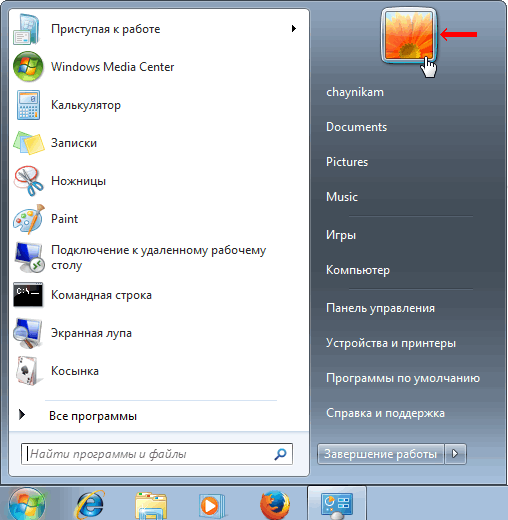
2. В следующем окне нажать на "Изменение своего рисунка".

3. В открывшемся окне выбрать одну из стандартных иконок, предлагаемых Windows, или указать путь к своей собственной иконке (нажать на "Поиск других рисунков").

Windows XP
1. Открыть меню "Пуск" и щелкнуть мышкой по текущей картинке пользователя.
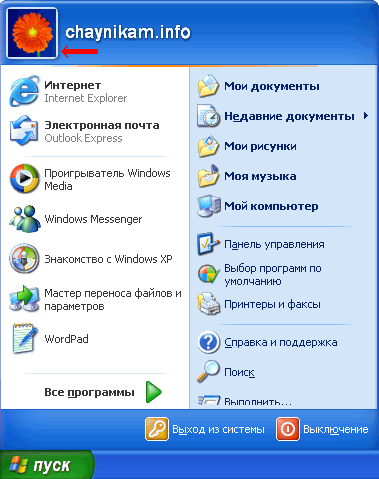
2. Откроется окно, в котором можно будет выбрать одну из стандартных иконок, предлагаемых компьютером, или же указать свою (нажать на "Поиск других рисунков" и в проводнике выбрать необходимое изображение).
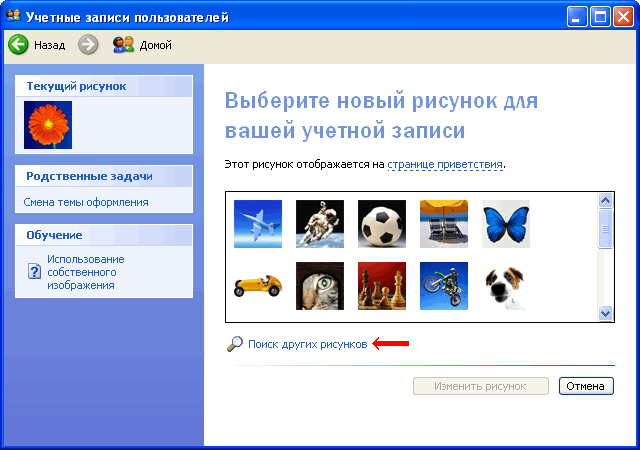



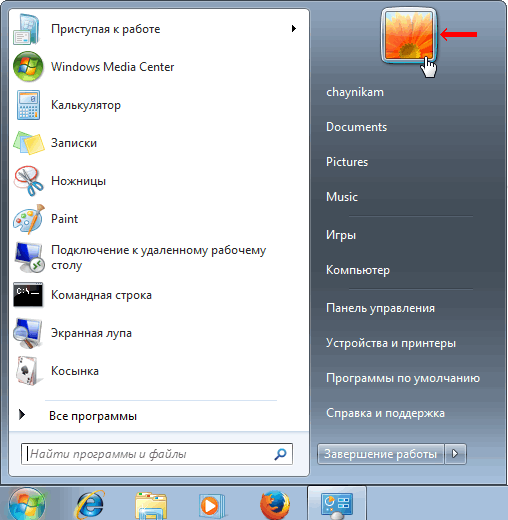


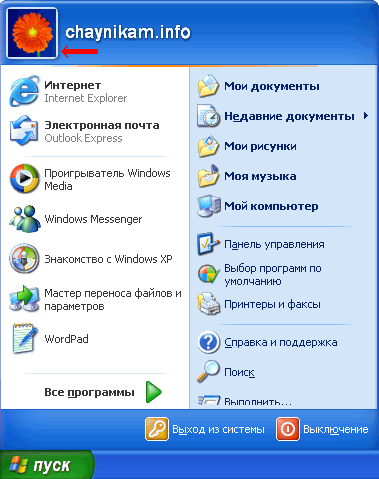
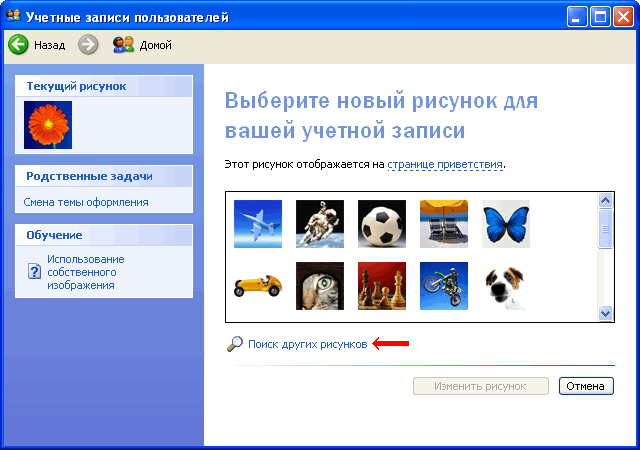

 Смартфоны
Смартфоны  Мобильные SoC
Мобильные SoC
 Видеокарты
Видеокарты
 Игры
Игры
 Процессоры
Процессоры